Устанавливаем WordPress на локальный ПК
- Головна
- Устанавливаем WordPress на локальный ПК
Сегодня мы расскажем об ещё одном способе развёртывания WordPress на локальной машине. Заметка будет полезна тем, кто только знакомится с WordPress, желая слегка побаловаться с системой у себя на компьютере перед переселением на хостинг, например.
Как известно, наиболее часто для этих целей используется отличный инструмент Denwer, но отличается от него тем, что предназначен исключительно для установки на компьютер WordPress, а не любой CMS.
WordPress быстрого приготовления
Итак, Instant WordPress — это портативная полноценная среда для WordPress со всем необходимым: Apache 2.2.15, PHP 5.3.2, MySQL 5.1.4.6 и сам WordPress 3.6 (русский язык есть) с демо-данными. То бишь настраивать абсолютно ничего пользователю не надо. Запусти и работай, так сказать.
Конечно же, после установки WordPress можно легко обновить стандартными методами до необходимой версии. Instant WordPress разработан только для Windows, отлично работает со съёмного накопителя. Больше информации найдётся на официальном сайте, а если у Хьюстона проблемы, то можно взглянуть в FAQ.
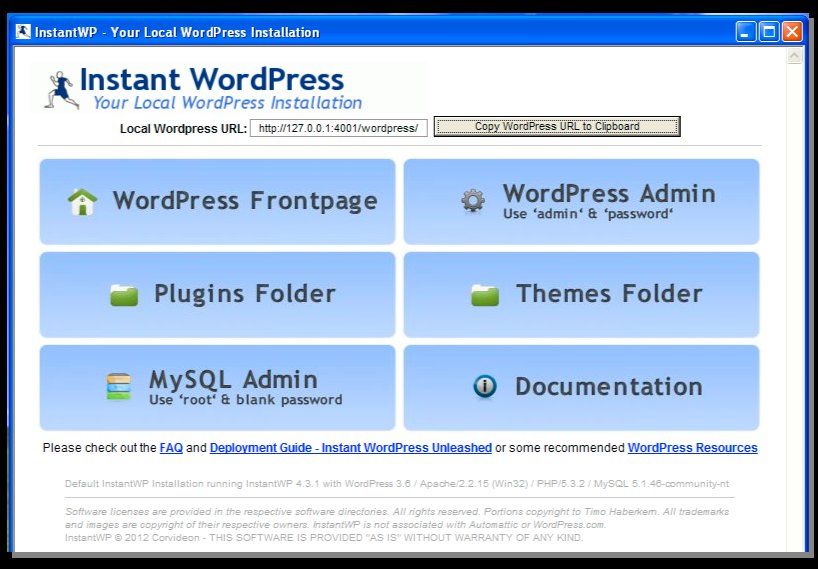
Инсталлируем и изменяем браузер по умолчанию
Процесс инсталляции очень прост: скачиваем последнюю версию — устанавливаем — используем. После запуска приложения пользователь попадает в окно, позволяющее управлять средой: базой данных, открывать папки тем и плагинов, переходить на главную страницу сайта и административную панель. Сам сайт при запущенном Instant WordPress доступен по адресу: http://127.0.0.1:4001/wordpress/.
По умолчанию Instant WordPress открывается в классике — Internet Explorer. Чтобы изменить его на какой-либо другой браузер необходимо:
- Открыть папку с установленным Instant WordPress. Перейти в папку "Iwpserver".
- В этой папке открыть файл "pms_config.ini".
- Найти строку "BrowserPath= ../system/InstantWP_GUI.exe".
- Заменить "../system/InstantWP_GUI.exe" на путь к браузеру, например: "C:\Program Files (x86)\Google\Chrome\Application\chrome.exe". Не забываем закрывать путь кавычками.
- Можно работать.
Удачного использования! И не забывайте о том, что на нашем веб-хостинге доступен не только WordPress, но и любые другие CMS.